Maison >Tutoriel système >Série Windows >Tutoriel : Comment restaurer la barre des tâches Win7 en bas
Tutoriel : Comment restaurer la barre des tâches Win7 en bas
- 王林avant
- 2024-01-02 21:05:422336parcourir
Lorsque nous utilisons le système Win7, nous faisons parfois glisser accidentellement la barre des tâches vers la gauche ou la droite, ce qui semble très inconfortable et affecte l'utilisation. En fait, la méthode de restauration est très simple. Il suffit de la faire glisser vers l'arrière ou de modifier les paramètres dans les propriétés.
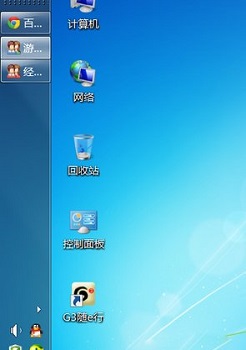
Restaurez la barre des tâches Win7 selon le didacticiel suivant
Méthode 1 :
1. Tout d'abord, cliquez avec le bouton droit sur la barre des tâches et assurez-vous qu'elle n'est pas verrouillée, cliquez sur Déverrouiller.
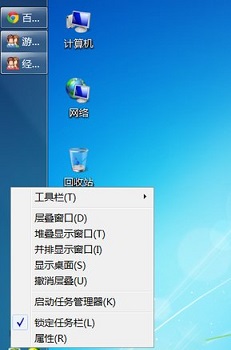
2. Faites un clic gauche sur l'espace vide de la barre des tâches, maintenez le bouton gauche de la souris enfoncé et faites glisser vers le bas pour faire glisser la barre des tâches vers l'arrière.
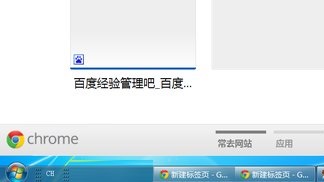
3. Il convient de noter qu'en raison de la taille de l'écran, faire glisser la barre des tâches modifiera la taille de la barre des tâches. Déplacez la souris vers le bord de la barre des tâches et faites-la glisser vers le haut ou vers le bas pour définir la taille appropriée.
Méthode 2 :
1. Faites un clic droit sur un espace vide de la barre des tâches et cliquez sur "Propriétés".

2. Dans l'onglet de la barre des tâches, modifiez la « Position de la barre des tâches à l'écran » en « Bas ».
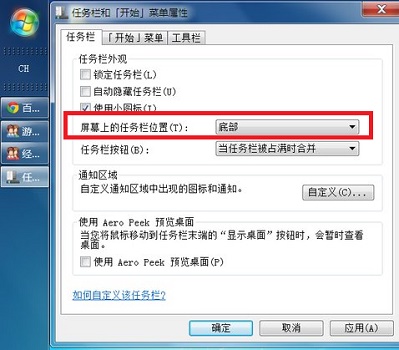
Ce qui précède est le contenu détaillé de. pour plus d'informations, suivez d'autres articles connexes sur le site Web de PHP en chinois!
Articles Liés
Voir plus- Tutoriel vidéo Yan Shiba PHP : La dernière collection complète de didacticiels vidéo liés à Yan Shiba PHP en 2023
- Comment effectuer une restauration en un clic au démarrage de Win10
- Qu'y a-t-il dans la barre des tâches Windows ?
- Quelles parties la barre des tâches comprend-elle ?
- Comment fermer le petit cercle dans Pinduoduo - Tutoriel sur la fermeture du petit cercle dans Pinduoduo

